
Fotók keresése kulcsszó szerint a Mac gép Fotók alkalmazásában
A kulcsszavak olyan címkék, amelyeket fotóhoz társíthat a megkeresésük megkönnyítése érdekében. Miután kulcsszavakat rendelt fotókhoz, a kulcsszó alapján később is rákereshet majd a fotókra. A Fotók felajánl néhány kulcsszót, melyeket hozzárendelhet illetve Ön is hozzáadhatja saját kulcsszavait. A kulcsszavakhoz billentyűparancsokat is hozzárendelhet, így gyorsabban alkalmazhatja azokat.
Fotók keresése kulcsszó szerint
Kulcsszó szerint kereshet a teljes fotókönyvtárban.
A Mac gép Fotók appjában
 kattintson a keresőmezőre az eszközsoron.
kattintson a keresőmezőre az eszközsoron.Írjon be egy kulcsszót a keresőmezőbe.
Gépelés közben keresési javaslatok jelennek meg a keresőmező alatt. Több kulcsszót használó kereséshez több, egymástól szóközzel elválasztott szót is beírhat. Például ha beírja, hogy „farm földek”, akkor minden olyan fénykép megjelenik, amelyhez mind a „farm”, mind a „föld” szó hozzá van rendelve.
A keresés befejezését követően az összes fotó ismételt megjelenítéséhez kattintson a Mégsem gombra.
Kulcsszavak hozzáadása vagy eltávolítása az Infó ablakban
A Mac gép Fotók appjában
 válassza ki a fotókat, amelyekhez kulcsszavakat szeretne hozzáadni.
válassza ki a fotókat, amelyekhez kulcsszavakat szeretne hozzáadni.Kattintson az eszközsor Infó gombjára
 .
.Az Infó ablakban kattintson a Kulcsszó hozzáadása mezőre (vagy arra a mezőre, ahol a többi kulcsszó látható, ha már vett fel kulcsszavakat), majd írjon be egy kulcsszót, és nyomja le az Enter billentyűt a fotókhoz történő hozzáadáshoz.
Beírás közben a Fotók olyan kulcsszavakat javasol, amelyeket már korábban használt. Egy kulcsszó törléséhez jelölje ki a kulcsszót, és nyomja le a Delete billentyűt.
Ha végzett, zárja be az Infó ablakot.
Kulcsszavak hozzáadása vagy eltávolítása a Kulcsszókezelőben
A Kulcsszókezelő segítségével kulcsszavakat társíthat a kijelölt fotókhoz és kezelheti a kulcsszavak listáját.
A Mac gép Fotók appjában
 válasszon ki egy vagy több fotót.
válasszon ki egy vagy több fotót.Válassza az Ablak > Kulcsszókezelő lehetőséget.
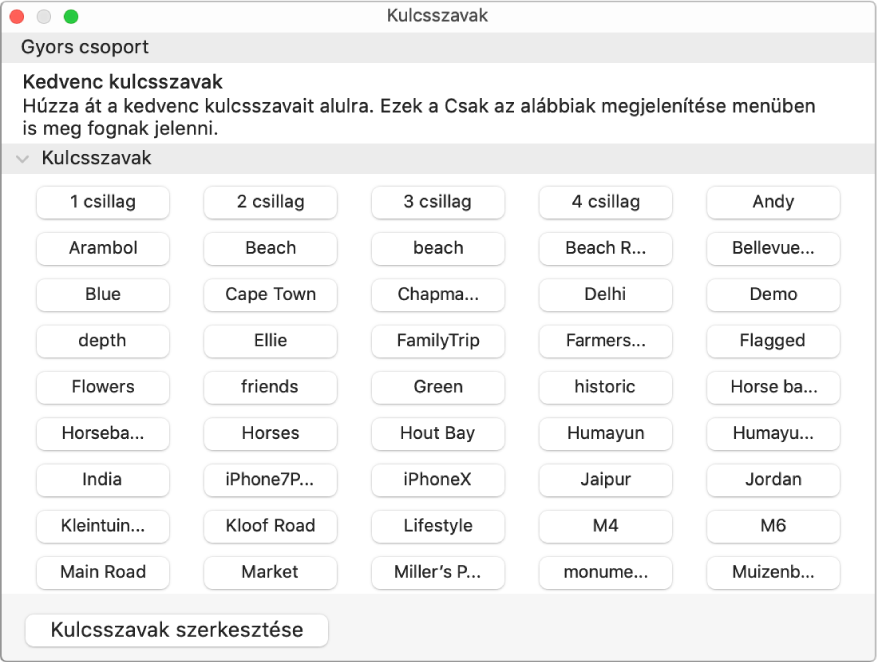
A kulcsszavak a kijelölt fotókhoz való rendeléséhez kattintson a kulcsszavakra.
Egy kulcsszó a fotókról való eltávolításához kattintson ismét a kulcsszóra.
A kulcsszavak listájának szerkesztéséhez tegye az alábbiak valamelyikét:
Kulcsszó hozzáadása a kulcsszavak listájához: Kattintson a Kulcsszavak szerkesztése, majd a Hozzáadás gombra (+), és írja be az új kulcsszót.
Kulcsszó szerkesztése: Kattintson a Kulcsszavak szerkesztése elemre, kattintson a módosítani kívánt kulcsszóra, kattintson az Átnevezés elemre, majd írja be a módosítást.
Kulcsszó törlése az összes fotóról: Kattintson a Kulcsszavak szerkesztése elemre, jelölje ki a törölni kívánt kulcsszót, majd kattintson a Törlés gombra (–).
Kulcsszó billentyűparancsának hozzáadása vagy módosítása: Kattintson a Kulcsszavak szerkesztése elemre, jelölje ki a kívánt kulcsszót, kattintson a Billentyűparancs elemre, majd írja be a billentyűparancsot.
Gyakran használt kulcsszavak gyorslistájának beállítása
Létrehozhat egy „gyorslistát” a leggyakoribb kulcsszavaihoz, hogy még gyorsabb hozzárendelés érdekében. A gyorslista beállítását követően a billentyűparancsok segítségével kulcsszavakat rendelhet a fotóihoz.
A Mac gép Fotók appjában
 válassza az Ablak > Kulcsszókezelő menüpontot.
válassza az Ablak > Kulcsszókezelő menüpontot. 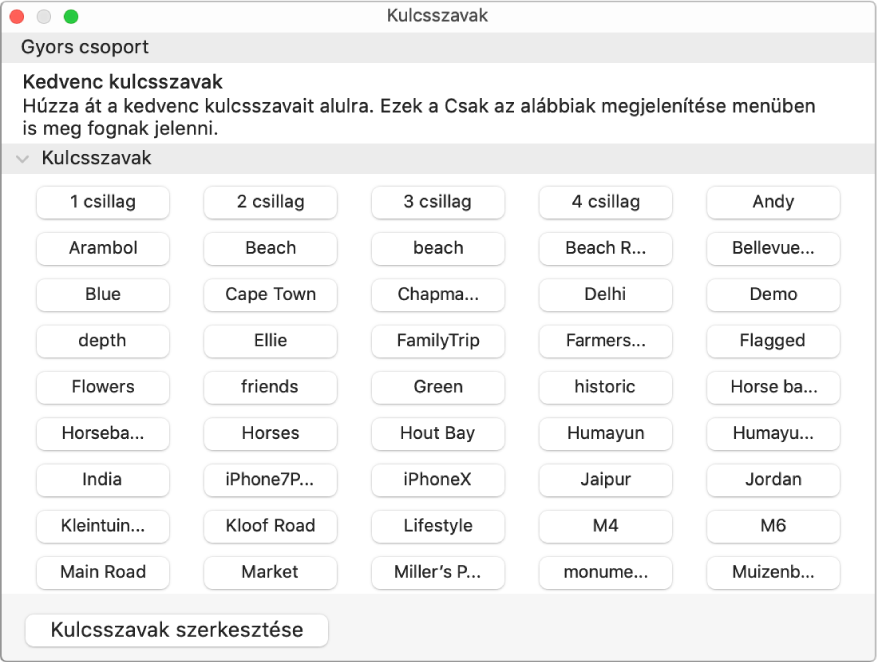
Húzzon kulcsszavakat a Kulcsszókezelő Gyors csoport területére.
A Fotók alkalmazás egy billentyűparancsot társít a gyorslista minden egyes kulcsszavához, így a kulcsszavakat gyorsan hozzárendelheti a fotókhoz.
A Gyorscsoport részhez hozzáadott kulcsszavak megjelennek a Szűrő felugró menüben is. Ezután egy kulcsszó kiválasztásával a menüből megjelenítheti a kulcsszóhoz tartozó elemeket. Lásd: Adott típusú elemek megjelenítése.